Comment créer sa boutique sur Instagram ?
Basé essentiellement sur l’image, Instagram est la plateforme idéale pour mettre en avant vos produits. Comment créer une boutique sur Instagram ? Comment activer la fonctionnalité Instagram Shopping ? Découvrez les différentes étapes à suivre.

Qu’est-ce qu’Instagram Shopping ?
Pourquoi créer une boutique sur Instagram ?
- toucher vos prospects et clients de façon directe sur leur smartphone ;
- développer votre e-reputation ;
- référencer votre boutique sur Google : Si le code des pages de votre boutique en ligne est un critère important, Google prend également en compte votre présence sur les réseaux sociaux pour effectuer le classement des résultats de recherche ;
- augmenter le trafic sur votre site e-commerce, grâce aux liens intégrés qui redirigent les utilisateurs d’Instagram vers votre site marchand ;
- augmenter vos chances de conversion grâce à un parcours d’achat plus simple et par conséquent plus efficace ;
- faire décoller vos ventes gratuitement !
Créer une boutique sur Instagram : 7 étapes
1. Créer une page Instagram Pro
La fonctionnalité Shopping n’est accessible qu’aux utilisateurs d’Instagram Pro. Pour créer votre page professionnelle, rendez-vous dans « paramètres », puis « compte », et passez à un compte professionnel. Il ne vous reste plus alors qu’à communiquer les informations relatives à votre entreprise.
2. Associer votre compte Instagram Pro à une page Facebook Pro
Pour utiliser la fonctionnalité Instagram Shopping, la plateforme passe par Facebook. Rendez-vous dans l’espace professionnel de votre compte Instagram. Cliquez sur « modifier le profil ». Cliquez ensuite dans « informations publiques sur l’entreprise », sélectionnez « page ». Choisissez enfin la page Facebook que vous souhaitez associer à votre compte Instagram Pro. Une seule page peut être liée.
3. Paramétrer votre page Facebook
Pour créer une boutique sur Instagram, vous devez posséder une page Facebook rattachée au Business Manager. Ce dernier permet de gérer les pages et publicités sur Facebook, et d’héberger votre catalogue produit.
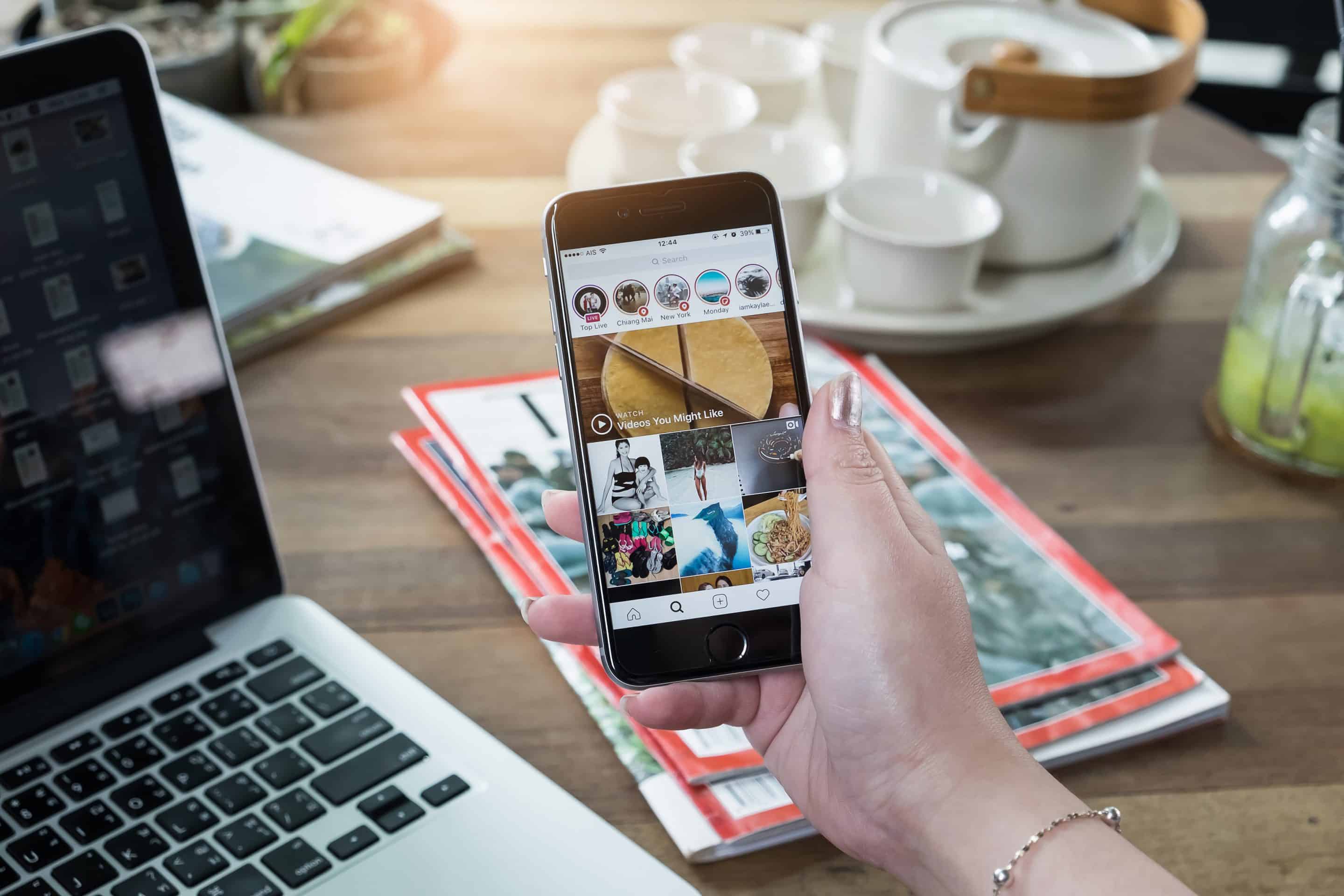
4. Créer votre catalogue produit
S’il vous est impossible d’importer un catalogue externe provenant d’un site tel que Shopify ou Big Commerce, vous devrez alors créer votre catalogue produit.
Vous disposez de deux options :
- créer une boutique sur Facebook : Cette solution est la plus rapide, mais la moins efficace, si vous avez de nombreux produits. Vous pourrez néanmoins choisir de passer par le Business Manager dans un second temps, si vous en ressentez le besoin ;
- créer un catalogue produit dans votre Business Manager : Plusieurs solutions de paramétrages sont disponibles. Vous pouvez en effet décider d’utiliser un flux RSS afin de mettre directement en ligne vos produits depuis votre site marchand. La seconde technique consiste à intégrer manuellement votre catalogue produit dans le Business Manager.
Vous sélectionnerez ensuite le type de catalogue souhaité. Vous disposez désormais d’un accès à votre gestionnaire de catalogues.
5. Relier votre compte Instagram Pro à votre Business Manager
Lorsque votre catalogue produit est créé, vous devez lier les données du Business Manager à votre compte Instagram Pro. Si vous n’en possédez pas, il faudra alors en créer un.
Pour connecter votre compte Instagram Pro :
- rendez-vous dans votre Facebook Business Manager ;
- sélectionnez « paramètres de l’entreprise » dans le menu situé en haut à gauche ;
- déployez l’onglet « compte », situé dans la colonne de gauche ;
- sélectionnez « comptes Instagram » ;
- communiquez vos identifiants et mots de passe.
Notez que le délai de validation de compte est en moyenne de dix jours. Durant cette période, la conformité de vos produits aux règles commerciales de Facebook sera vérifiée.
6. Associer le catalogue produit à votre compte Instagram Pro
Une fois la validation effectuée, vous devriez avoir accès à Shopping sur Instagram, étape incontournable pour créer une boutique sur Instagram. Lorsque vous cliquez sur l’onglet correspondant, il vous est demandé de sélectionner le catalogue produit qui doit être associé à votre compte Instagram Pro.
Cliquez ensuite sur « Terminé ».
Si vous ne voyez pas l’onglet Shopping apparaître dans votre menu, il se peut que votre demande d’utilisation de Shopping sur Instagram ne soit pas encore validée, ou qu’elle ait été refusée.
7. Taguer les produits dans les publications
Dernière étape pour créer une boutique Instagram : le tag de vos produits. Lorsque vous publiez une image, il vous est désormais possible de sélectionner les produits que vous désirez associer. 5 produits au maximum peuvent être tagués sur une image.
Comment taguer des produits sur Instagram Shopping ? Il vous suffit de déplacer la balise jusqu’à l’endroit souhaité. Instagram se chargera ensuite d’intégrer toutes les informations liées au produit, ainsi qu’un lien vers votre boutique en ligne. Il est par ailleurs intéressant de reprendre vos anciennes publications afin de les rééditer en déterminant les produits à taguer.
À partir de 9 posts publiés sur Instagram Shopping, vous verrez apparaître un onglet « Boutique » sur votre compte. Votre communauté pourra alors cliquer sur cet onglet et accéder directement à vos publications.
Parcourez nos articles sur les leviers de communication web
Nos guides les plus lus
Une démo ? Un devis ? Des conseils et avis d’experts du commerce ?
APPLI
Modules
Produits
Société
Support




